Забележка: Тази статия свърши работата си и ще бъде оттеглена скоро. За да предотвратим проблеми от типа "Страницата не е намерена", премахваме връзките, за които знаем. Ако сте създали връзки към тази страница, премахнете ги, и така заедно ще запазим целостта на връзките в уеб.
Използвайте средата Get & Transform (Power Query) на Excel, за да създавате разширени заявки, които използват езика за формули на Power Query. Езикът за формули на Power Query предоставя голямо разнообразие от формули, които се използват за създаване на сложни изрази. За да научите повече за езика за формули на Power Query, вижте Научете повече за Power Query формули. За да създадете разширена заявка, започвате с празна заявка и добавяте стъпки на заявката, които съдържат Power Query формули. За да научите повече за това как да редактирате стъпките на заявката, вижте Редактиране на настройките на стъпките на заявката.
Забележка: Когато вмъквате или изтривате междинна стъпка в заявка, е възможно да прекъснете заявка. Power Query ще покаже предупреждението Вмъкване на стъпка, когато се опитате да вмъкнете нова стъпка.
Щракнете върху раздела Данни , след което изберете Получаване на данни > От други източници > Празна заявка. Ако не виждате бутона Получаване на данни , щракнете върху Нова заявка > От други източници > Празна заявка. След това изберете Разширен редактор от екрана Редактор на Power Query.
Отидете на Power Query > Получаване на > с външни данниот други източници > празна заявка. Изберете Разширен редактор от екрана Редактор на Power Query.
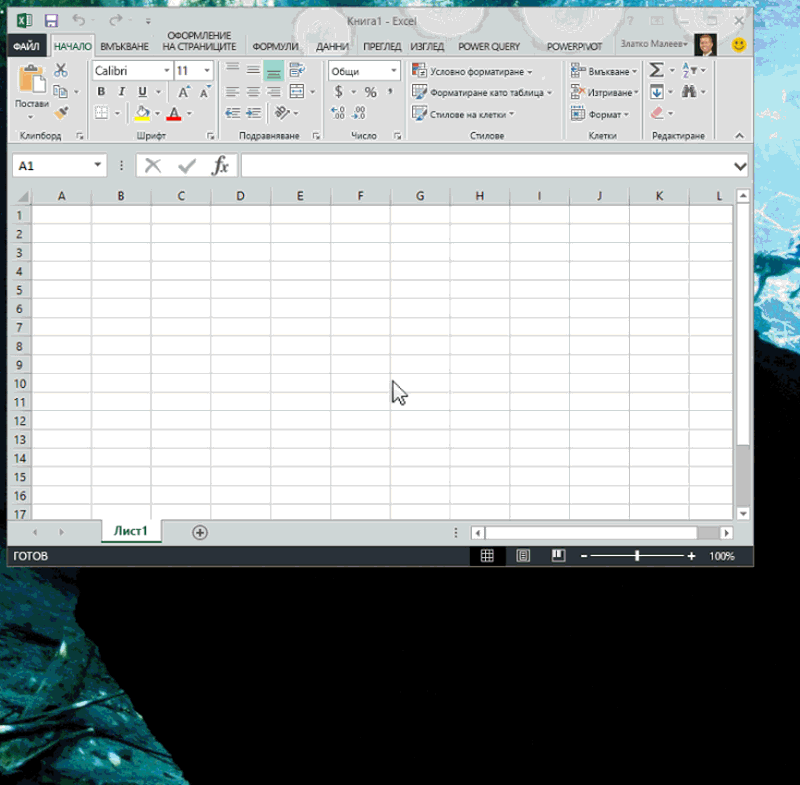
Можете също да модифицирате съществуваща заявка, както е показано в следващото видео.
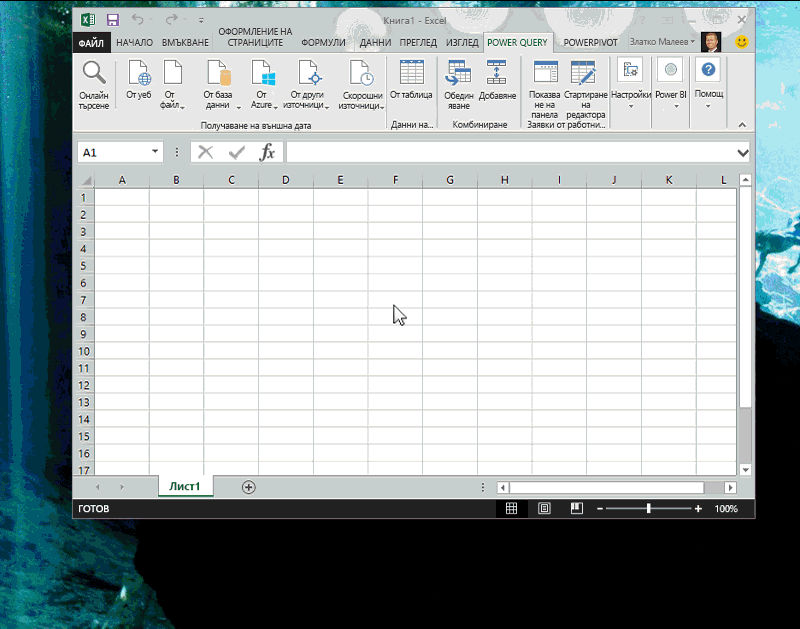
Имате нужда от още помощ?
Винаги можете да попитате експерт в техническата общност на Excel или да получите поддръжка в Общността за отговори от.
Вж. също
Продуктът Power Query е известен като "Получаване и трансформация" в Excel 2016.










